Ceasurile inteligente Android Wear precum Moto 360 sunt aici de ceva timp, dar majoritatea oamenilor nu au încă o experiență cu ei. Deși Google s-a asigurat că păstrează lucrurile simple, există un pic de curbă de învățare. Dacă tocmai ți-ai cumpărat un nou ceas inteligent Moto 360 de a doua generație, s-ar putea să fii puțin confuz. Nu vă faceți griji, vă acoperim. Iată cele mai bune sfaturi pentru începători Moto 360 pentru a vă ajuta să cunoașteți ceasul inteligent Android Wear:
1. Utilizarea Android Wear Gestures
Pentru cineva nou în Android Wear, este important să știe cum funcționează exact sistemul de operare smartwatch. Sistemul de operare implementează o serie de gesturi interesante pentru a facilita navigarea pe ecranul mic.
- Glisați spre stânga: O glisare la stânga de pe fața ceasului aduce sertarul aplicației, contacte și comenzi vocale.
- Glisați de sus: Același gest care aduce sertarul de notificări pe telefoane aduce setările volumului notificărilor, procentajul bateriei împreună cu alte opțiuni.
- Glisați în sus de jos: O glisare în sus din partea de jos a feței ceasului aduce toate cardurile de notificare. Apoi, puteți glisa o carte la stânga pentru mai multe acțiuni sau la dreapta pentru a o elimina.
2. Realizarea capturii de ecran pe Moto 360 Smartwatch
Deși nu există nicio modalitate nativă de a face o captură de ecran pe Moto 360, puteți face acest lucru prin intermediul aplicației Android Wear pe smartphone-ul Android asociat. Accesați aplicația Android Wear și atingeți butonul meniului cu trei puncte și selectați „Faceți o captură de ecran purtabilă„. O cerere de captură de ecran va fi trimisă apoi la Moto 360 și veți primi o notificare pe telefonul dvs. „Captură de ecran purtabilă terminată„, Pe care îl puteți împărtăși.
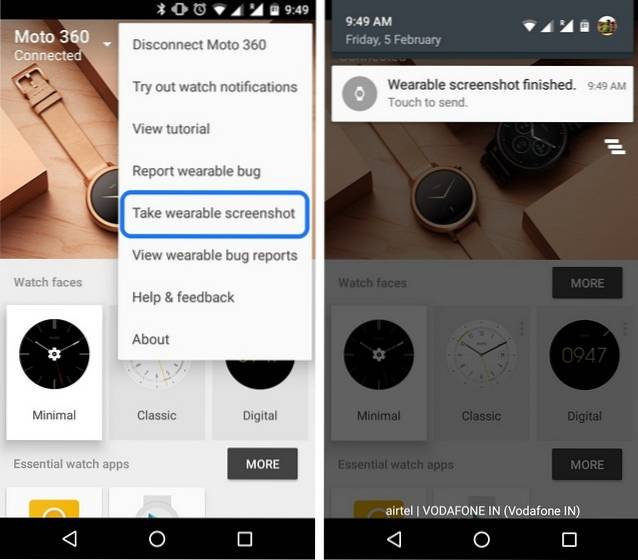
3. Schimbați fața ceasului pe Moto 360
Puteți comuta cu ușurință între diferite stiluri de fețe de ceas pe Moto 360. Doar țineți apăsat pe fața ceasului și vi se va prezenta o listă cu toate fețele ceasului împreună cu un buton de setări pentru fiecare față a ceasului de mai jos. De asemenea, asigurați-vă că verificați lista noastră cu cele mai bune fețe de ceas Moto 360.

4. Utilizați comenzile vocale
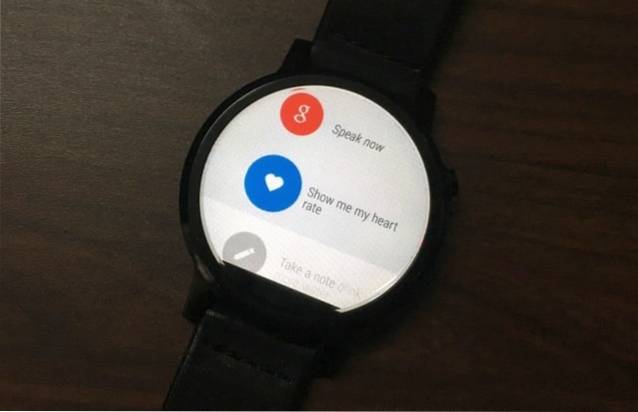
Ceea ce face Android Wear excelent este integrarea cu serviciile Google Now, astfel încât să puteți utiliza smartwatch-ul Moto 360 cu comenzile voastre. Accesați a treia filă de lângă sertarul aplicației și contacte și spuneți „Ok Google”Poruncă pentru a începe. Apoi puteți utiliza diverse comenzi vocale pentru diferite sarcini și iată câteva dintre cele mai comune comenzi vocale:
- Aminteste-mi
- Porniți o aplicație
- Trimiteți un text
- Arată-mi ritmul cardiac
- Ia notite
- Navigați la locația din apropiere
- Verifică-mi ritmul cardiac
- Cum este vremea?
- Care este agenda pentru mâine?
- Setați un cronometru
- Arată-mi pașii
- Reda muzică
5. Opriți-vă Moto 360
Am fost destul de nedumeriți când nu am reușit să oprim Moto 360 prin apăsarea obișnuită a butonului de pornire. Ei bine, butonul de oprire este îngropat în pagina Setări al ceasului inteligent Android Wear.

6. Anulați notificarea respinsă
Există momente în care glisăm notificările în grabă, ceea ce duce la notificări ratate uneori. Pe ceasul inteligent Moto 360, când glisați o notificare, veți primi un buton de anulare pentru a o restabili.
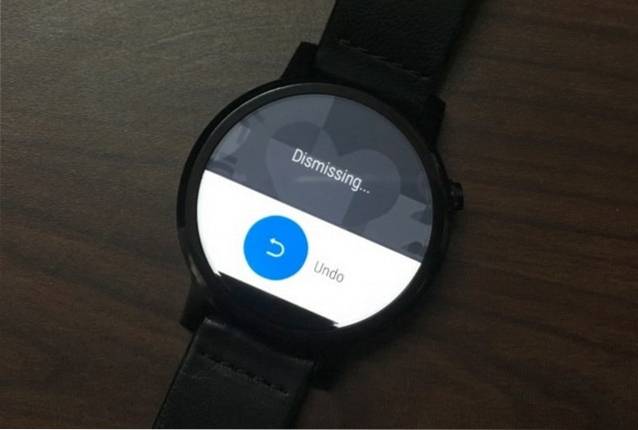
7. Utilizați modul Teatru pe Moto 360
Android Wear are un mod Teatru disponibil în a doua filă de opțiuni disponibile în nuanta derulantă. Modul Teatru oprește afișajul și stinge notificările până când apăsați butonul de alimentare. Este util pentru locurile în care nu doriți lumină și vibrații.
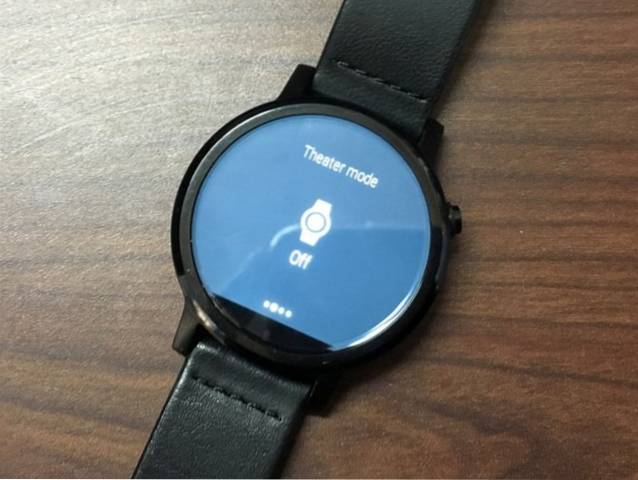
8. Spori luminozitatea
Ecranul Moto 360 ar putea arăta frumos în interior, dar sub lumina directă a soarelui, nu este la fel de clar vizibil. Atunci este util modul de luminozitate. Puteți activa Brightness Boost în a treia filă a umbrei derulante.

9. Găsiți-vă telefonul
Android Wear vine cu o aplicație Găsește-mi telefonul instalată și poți folosi aplicația dacă nu îți găsești telefonul. Puteți găsi aplicația în sertarul aplicației Moto 360 și în momentul în care deschideți aplicația, va încerca să vă sune telefonul.
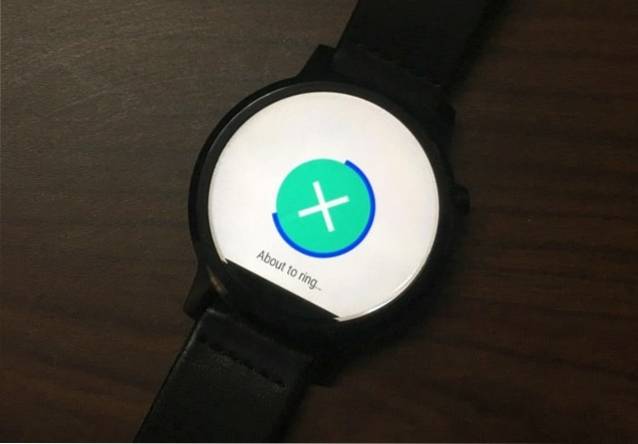
10. Verificați stocarea ceasului
Deși nu există nicio modalitate de a verifica spațiul de stocare al Moto 360 pe ceasul însuși, îl puteți verifica pe aplicația smartphone Android Wear. În Aplicația Android Wear, apasă pe setări cog în dreapta sus și selectați „Moto 360„. Veți găsi apoi un „Depozitare ceasuri”Opțiune din interior, care vă arată aplicațiile instalate și spațiul de stocare pe care îl iau. Din păcate, puteți vizualiza doar datele și nu există nicio modalitate de a dezinstala aplicațiile de aici.
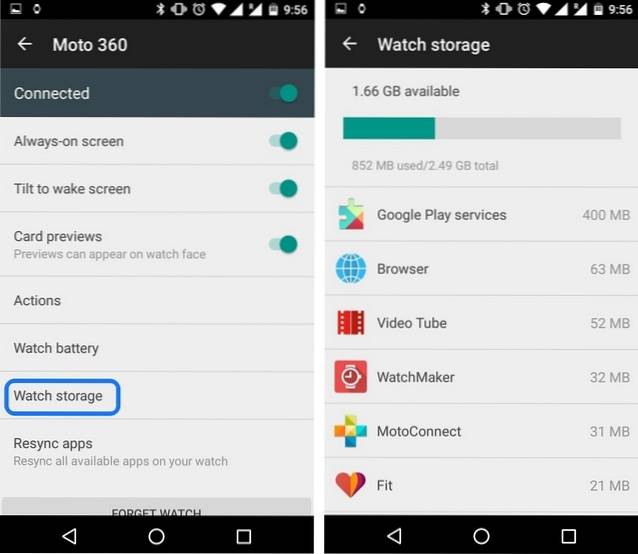
11. Țineți evidența bateriei Moto 360
Puteți verifica procentul de baterie al Moto 360 trăgând pur și simplu de umbra verticală, dar dacă doriți să verificați statisticile detaliate ale bateriei? Ei bine, puteți accesa aplicația Android Wear și apoi accesați Setări-> Moto 360-> Ceas baterie pentru statistici detaliate ale bateriei.
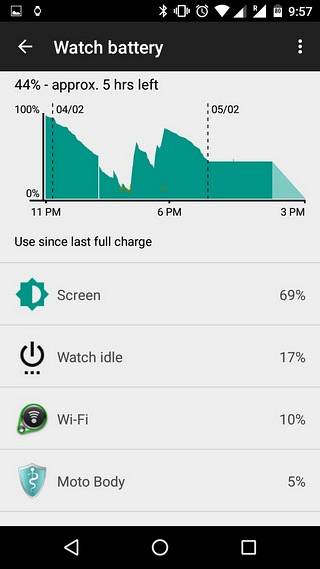
12. Ascundeți previzualizările cardului
Notificările de pe Moto 360 apar sub formă de carduri, care vă arată aplicația și o previzualizare a notificării. Dacă acest lucru vă dăunează confidențialității, puteți ascunde previzualizările cardului accesând aplicația Android Wear de pe smartphone-ul asociat și apoi, Setări-> Moto 360-> Previzualizări card.
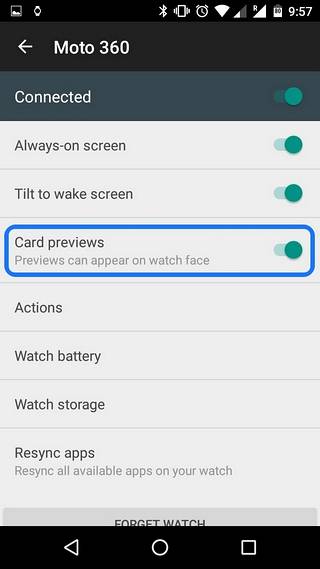
13. Verificați dacă există actualizări
La fel ca smartphone-urile Android, și ceasurile inteligente Android Wear sunt actualizate la cele mai recente versiuni de Android. Pe ceasul inteligent Moto 360, puteți verifica actualizări în Setări-> Despre-> Actualizări de sistem.
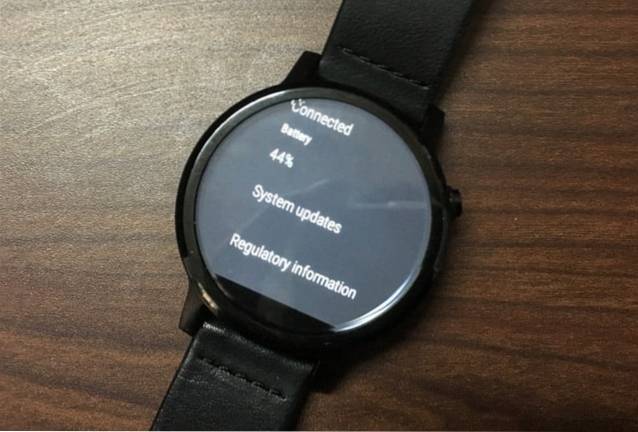
14. Schimbați culoarea afișajului de încărcare
Există un ecran de încărcare rece pe Moto 360, care are un inel colorat care arată cantitatea de baterie încărcată. Ei bine, puteți schimba culorile care fac inelul. Puteți face acest lucru în aplicația Motorola Connect accesând „Modul de andocare”Și alegerea dintre cele 5 culori.
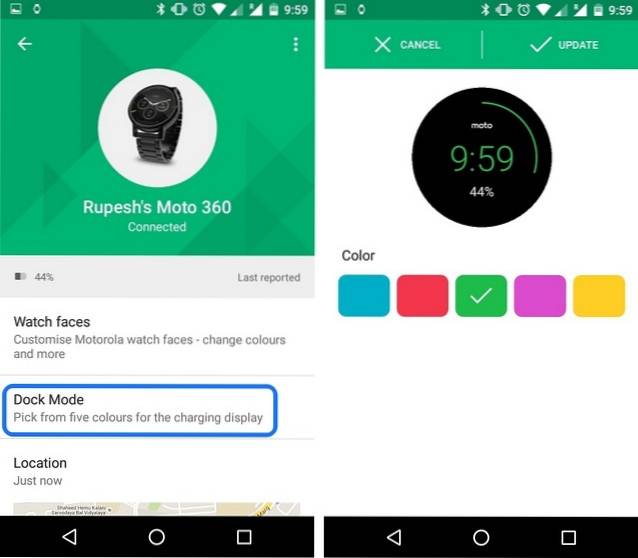
15. Desenați și trimiteți emoji
Pe ceasul inteligent Moto 360, puteți desena și trimite emojiuri. Pentru a face acest lucru, mergeți la un contact și selectați „Trimiteți un text" și apoi, "desenează emoji„. Apoi, puteți desena un emoji și aplicația va detecta emoji-ul și îl va trimite la contact în consecință. Distracție, corect?

VEZI ȘI: Moto 360 2nd Gen: The Ultimate Review
Sfaturi de bază pentru a obține Moto 360
Acestea sunt câteva sfaturi de bază despre Moto 360 2nd Gen care ar trebui să vă ajute să începeți cu ceasul inteligent. Rămâneți la curent, deoarece vom lista în curând câteva sfaturi și trucuri avansate pentru Moto 360. Până atunci, încercați aceste sfaturi și anunțați-ne în comentarii dacă aveți probleme.
 Gadgetshowto
Gadgetshowto


